Filemanager služi za pristup serveru. Na serveru se vrši skladištenje slika i fajlova koji se koriste na sajtu. U okviru filemanager-a postoji mogućnost postavljanja slika i dokumenata koji će se koristiti na sajtu.
U okviru ovog dela korisničkog uputstva je opisano:
- Načini pristupa modulu
- Struktura filemanager-a kao organizacija sadržaja u okviru njega
- Važne napomene pri unosu sadržaja na server
Načini pristupa modulu
Filemanager-u se može pristupiti:
- Pri dodavanju slika u okviru objekata na sajtu
- U okviru modula Multimedija
Pristup filemanager-u pri dodavanju slika u okviru objekata na sajtu
U nastavku uputstva dat je primer pristupa filemanager-u pri dodavanju slika u okviru članka. Na slici je prikazano dugme koje se nalazi u okviru polja za dodavanje slika na koje je potrebno kliknuti kako bi se otvorio pristup Filemanageru:
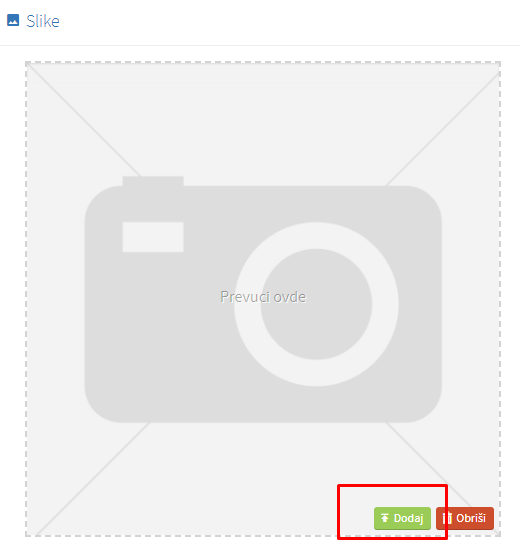
Nakon klika na dugme prikazano na slici otvara se prozor za korišćenje FileManager-a kao što je prikazano na slici:
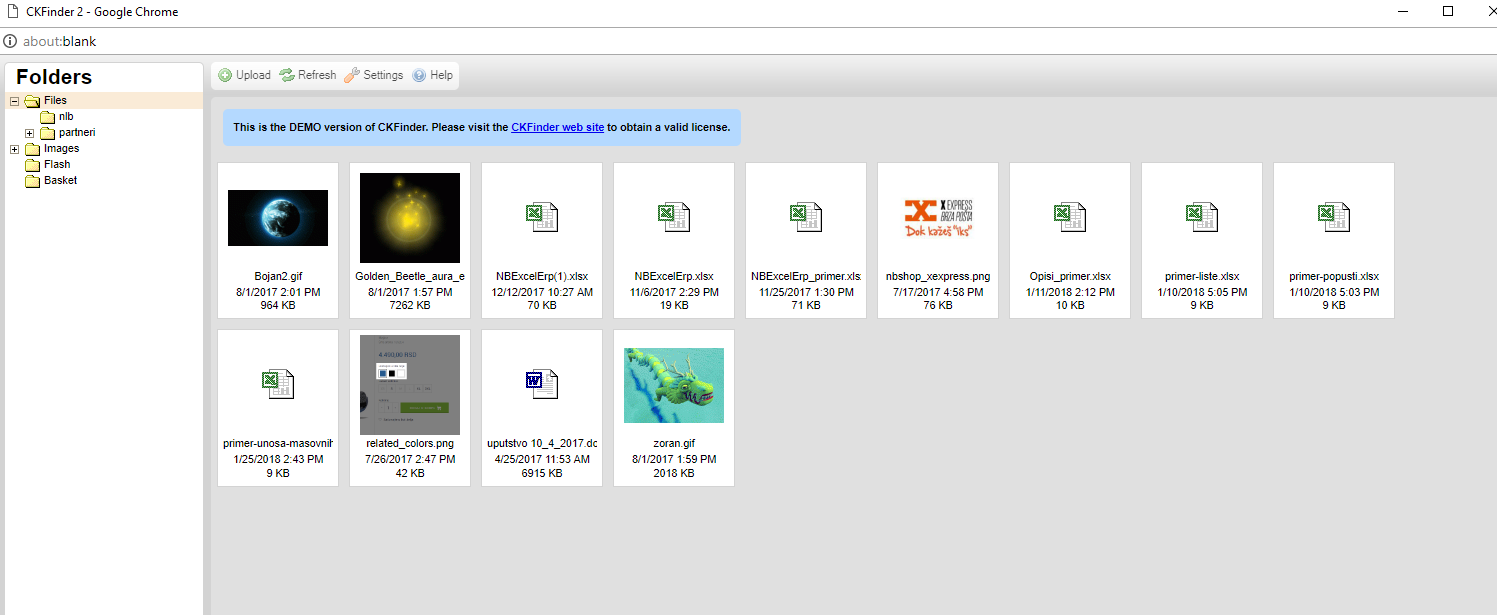
Pristup filemanager-u u okviru modula Multimedia
FileManager-u je moguće pristupiti i odabirom modula Multimedia i u okviru njega stavke FileManager kao što je prikazano na slici:
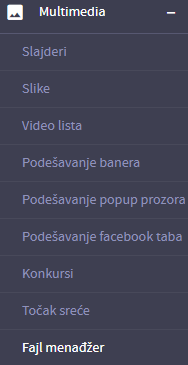
Nakon odabira opcije Filemanager otvara se strana sa prikazom svih foldera, slika i fajlova koji se nalaze na serveru kao što je prikazano na slici:
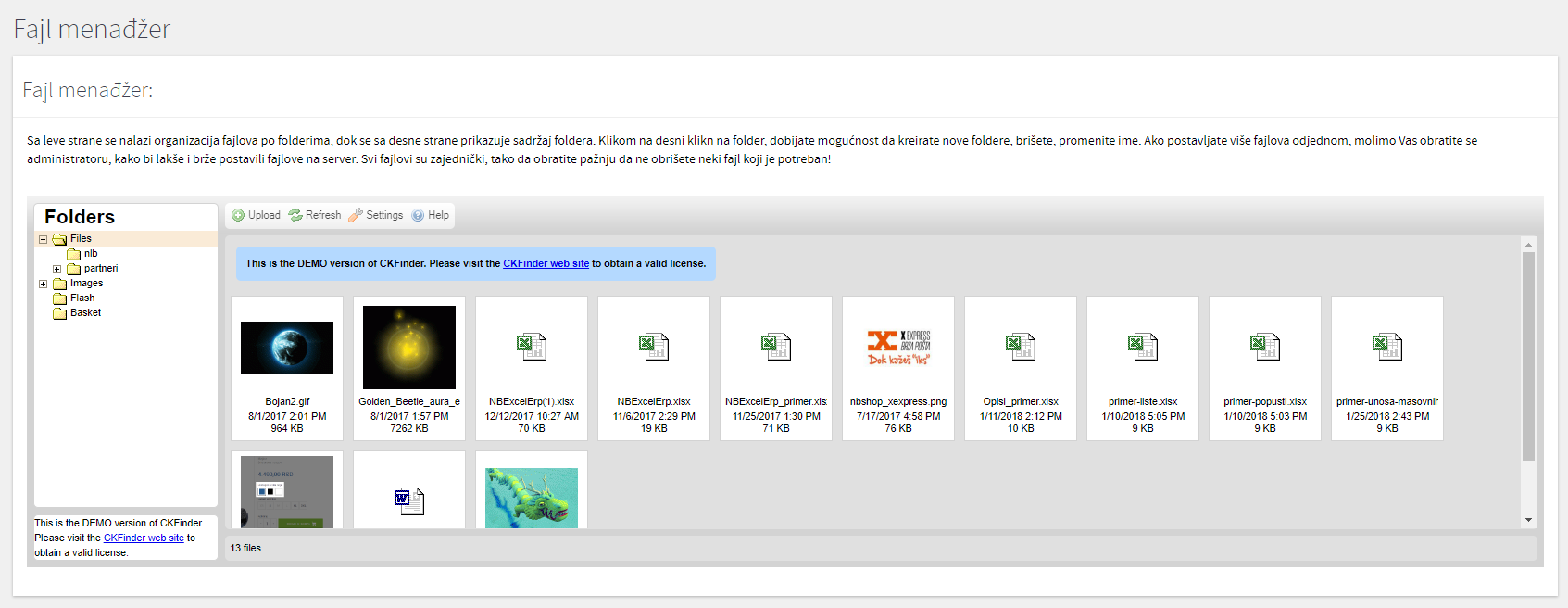
Struktura filemanager-a kao organizacija sadržaja u okviru njega
U okviru modula File manager, kao što smo već naveli u prethodnom tekstu, moguće je dodavati:
- slike (jpg, jpeg, png, gif...)
- fajlove (word, excel, pdf...)
Ceo koncept file managera je organizovan po principu stabla i sastoji se od dva osnovna foldera: Files i Images. U okviru foldera Files postavljaju se svi fajlovi koji su potrebni da se pošalju na server dok se u okviru foldera Images postavljaju sve slike. Obzirom da se zasniva na principu stabla, svaki od fajlova može sadržati mnoštvo podfoldera koji su vezani za taj nadređeni folder. Npr. u okviru fodera images možemo imati podfoldere kao što su: slider, baner, logo itd i u okviru svakog od njih možemo kreirati fodere kao što su npr. za podfoder Slider folderi Glavni-slider, slider-clanci itd.
Kako bismo bolje dočarali šta to znaci "funkcionisanje po principu stabla" kao primer navešćemo strukturu foldera na računaraima i prikazati na slici:
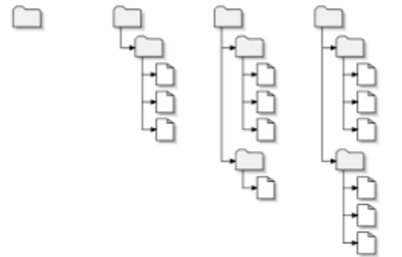
Da biste dodali podfolder potrebno je da:
- odaberete folder u okviru kog želite da dodate podfolder
- desnim klikom miša kliknete na odabrani folder
- odaberete opciju New Subfolder
Na slici je prikazana opcija za kreiranje novog podfoldera:
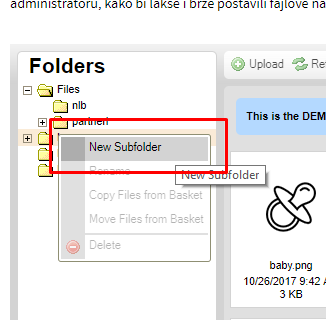
Ono što je od velike važnosti folderi mogu biti organizovani onako kako vi želite i kako je vama lakse. Jedna od takođe velikih olakšica korišćenja file managera je upravo ta što daje tačan pregled kada je određeni fajl ili slika postavljen a pored toga pruža i opcije kao što su preuzimanje određenog fajla. Opcije su prikazane na slici ispod a dopijaju se kada deslim klikom miša kliknete na željeni fajl ili sliku:
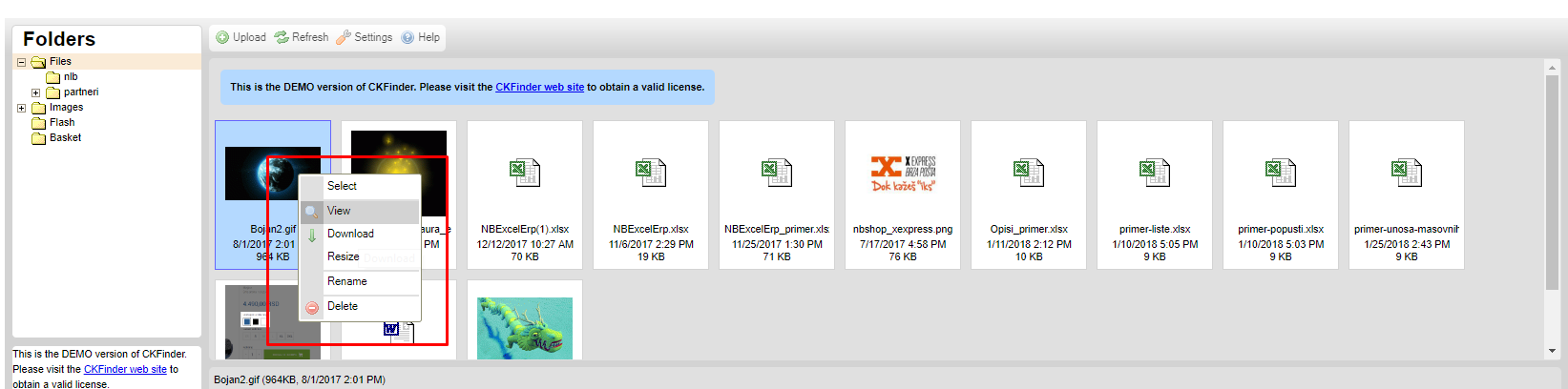
Sam način dodavanja slika i videoa u okviru servera možete pronaći na linkovima Postavljanje slika i Postavljanje videa.
Važne napomene pri unosu sadržaja na server
- Prilikom dodavanja slika i fajlova na server nikako ne smete postavljati iste koji u svom nazivu sadrže specijalne karaktere - š,č,ć,đ,%,$...
- Prilikom dodavanja slika i fajlova na server nikako ne smete postavljati iste koji u svom nazivu sadrže razmake - umesto razmaka u nazivu koristite srednju crtu( - ) ili donju crtu( _ ) ili pak veliko slovo pri pocetku druge reci u nazivu
- Nazive slika i fajlova ne bi trebalo ponavljati jer ih server prepoznaje kao istovetne i na kraju naziva dodaje nazivSlike(1)






.png)
.png)
.png)
.png)



.png)

.png)
.png)

